WindowsでOpenSSLを使用する方法:暗号化ツールキットのインストールとコマンド
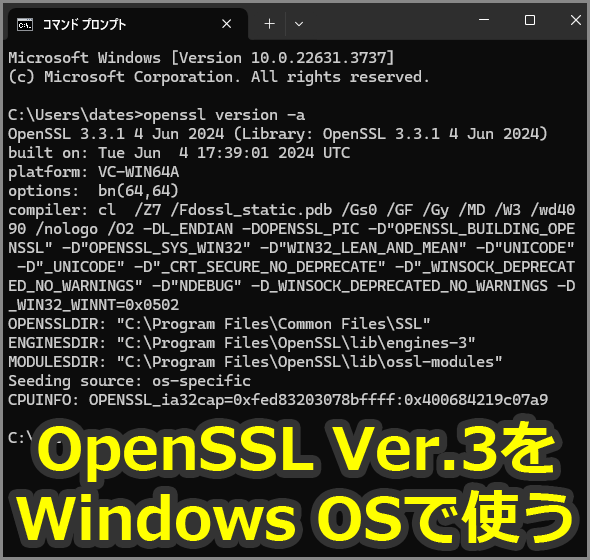
この記事では、Windows で OpenSSL を使用する方法について解説します。OpenSSL は、強力なオープンソースの 暗号化ツールキット です。Windows で OpenSSL を使用することで、セキュリティ強化のためのさまざまな操作を実行できます。具体的には、対称暗号化、非対称暗号化、ハッシュ関数、SSL/TLS などの機能を利用できます。この記事では、OpenSSL のインストール方法、基本的なコマンドの使用方法、よくある質問とその回答について説明します。
OpenSSL は、セキュリティの専門家や開発者にとって非常に価値のあるツールです。OpenSSL を使用することで、データの暗号化、デジタル署名、証明書の生成と管理など、さまざまなセキュリティ関連のタスクを実行できます。この記事では、OpenSSL の基本的な概念と使用方法について解説し、読者が OpenSSL を効果的に使用できるようにします。
Windows で OpenSSL を使用する利点
Windows で OpenSSL を使用する利点は、セキュリティ強化のためのさまざまな操作を実行できることです。OpenSSL は、強力なオープンソースの 暗号化ツールキット です。Windows で OpenSSL を使用することで、データの 暗号化 と 復号化 、デジタル署名 の生成と検証、SSL/TLS の設定など、さまざまなセキュリティ関連のタスクを実行できます。
また、OpenSSL は オープンソース であるため、無料で使用でき、コミュニティによって積極的にメンテナンスされています。これにより、最新のセキュリティパッチと機能が常に利用可能です。さらに、OpenSSL は クロスプラットフォーム であるため、Windows 以外のプラットフォームでも使用できます。
Windows で OpenSSL を使用することで、開発者やセキュリティの専門家は、セキュリティ関連のタスクを効率的に実行できます。OpenSSL の コマンドラインインターフェイス は、スクリプト化と自動化を容易にし、複雑なセキュリティタスクを簡単に実行できます。
OpenSSL のインストール方法
Windows で OpenSSL を使用するには、まずインストールする必要があります。OpenSSL の公式ウェブサイトから Windows 用のバイナリパッケージをダウンロードします。ダウンロードしたパッケージを解凍し、bin フォルダへのパスを追加します。これにより、コマンドプロンプト から OpenSSL のコマンドを実行できるようになります。
OpenSSL のインストールが完了したら、コマンドプロンプト を開き、OpenSSL のバージョンを確認します。これは、openssl version コマンドを実行することで行えます。OpenSSL のバージョンが表示されれば、インストールは成功です。
OpenSSL のインストール方法は非常に簡単ですが、環境変数 の設定に注意する必要があります。bin フォルダへのパスを追加することで、コマンドプロンプト から OpenSSL のコマンドを実行できるようになります。
OpenSSL の基本的なコマンドの使用方法
OpenSSL の基本的なコマンドの使用方法を理解することで、暗号化ツールキットの機能を最大限に活用できます。OpenSSL コマンド は、様々な暗号化、ハッシュ、デジタル署名などの機能を提供します。コマンドの使用方法については、OpenSSL の公式ドキュメントを参照してください。
まず、暗号化 機能を使用するには、openssl enc コマンドを使用します。このコマンドでは、AES や DES などの暗号化アルゴリズムを指定できます。例えば、openssl enc -aes-256-cbc -in input.txt -out output.txt コマンドを使用すると、AES-256-CBC アルゴリズムを使用して input.txt ファイルを暗号化し、output.txt ファイルに保存します。
また、ハッシュ関数 を使用するには、openssl dgst コマンドを使用します。このコマンドでは、SHA-256 や MD5 などのハッシュアルゴリズムを指定できます。例えば、openssl dgst -sha256 input.txt コマンドを使用すると、SHA-256 アルゴリズムを使用して input.txt ファイルのハッシュ値を計算します。
OpenSSL の機能と用途
OpenSSL は、強力なオープンソースの暗号化ツールキットです。セキュリティ強化 のためのさまざまな操作を実行することができます。OpenSSL の主な機能は、暗号化、ハッシュ、デジタル署名 などです。これらの機能を使用することで、データの安全性を確保し、セキュリティリスク を軽減することができます。
OpenSSL は、SSL/TLS プロトコルの実装も提供します。これにより、セキュアな通信 を実現することができます。さらに、OpenSSL は CRL (証明書失効リスト)の生成と管理も可能です。これにより、証明書の有効性 を確認し、セキュリティを強化 することができます。
OpenSSL は、セキュリティの専門家 や 開発者 にとって非常に価値のあるツールです。OpenSSL を使用することで、セキュリティ強化 のためのさまざまな操作を実行し、データの安全性を確保することができます。
よくある質問と回答
OpenSSL を使用する際によくある質問とその回答について説明します。
OpenSSL をインストールした後、コマンドプロンプトで OpenSSL コマンドを実行する際に、コマンドが見つからないというエラーが発生する場合があります。これは、OpenSSL の bin フォルダへのパスが追加されていないことが原因です。コマンドプロンプトで bin フォルダへのパスを追加することで、この問題を解決できます。
また、OpenSSL を使用して SSL/TLS 証明書を生成する際に、証明書の有効期限を設定する方法についてよく質問されます。OpenSSL では、証明書の有効期限を設定するために -days オプションを使用します。たとえば、証明書の有効期限を 1 年間に設定するには、-days 365 オプションを使用します。
OpenSSL を使用して ハッシュ関数 を実行する際に、ハッシュ値の形式についてよく質問されます。OpenSSL では、ハッシュ値を HEX 形式または BASE64 形式で出力できます。ハッシュ値の形式を指定するには、-hex オプションまたは -base64 オプションを使用します。
まとめ
OpenSSL は、強力なオープンソースの暗号化ツールキットです。Windows で OpenSSL を使用することで、セキュリティ強化のためのさまざまな操作を実行できます。OpenSSL のインストール方法、基本的なコマンドの使用方法、よくある質問とその回答について説明しました。
OpenSSL を使用することで、対称暗号化、非対称暗号化、ハッシュ関数、SSL/TLS などの機能を利用できます。また、CRL の生成と管理 も可能です。これらの機能は、セキュリティの専門家や開発者にとって非常に価値のあるものです。
Windows で OpenSSL を使用するには、OpenSSL の公式ウェブサイトから Windows 用のバイナリパッケージをダウンロードし、解凍してコマンドプロンプトを開き、bin フォルダへのパスを追加する必要があります。OpenSSL コマンドは、様々な暗号化、ハッシュ、デジタル署名などの機能を提供します。コマンドの使用方法については、OpenSSL の公式ドキュメントを参照してください。
よくある質問
WindowsでOpenSSLを使用するにはどうすればよいですか?
WindowsでOpenSSLを使用するには、まずOpenSSLの公式ウェブサイトからダウンロードし、インストールする必要があります。インストール後、コマンドプロンプトまたはPowerShellを開き、OpenSSLのコマンドを実行することができます。たとえば、暗号化や復号化を行うには、openssl encコマンドを使用します。また、証明書の作成や管理には、openssl reqコマンドやopenssl x509コマンドを使用します。OpenSSLのコマンドは多数ありますが、基本的なコマンドを理解すれば、WindowsでOpenSSLを使用することができます。
OpenSSLのインストール方法はどうすればよいですか?
OpenSSLのインストール方法は、ダウンロードとインストールの2つのステップで行われます。まず、OpenSSLの公式ウェブサイトから最新バージョンのOpenSSLをダウンロードします。ダウンロードしたファイルを実行し、インストールウィザードに従ってインストールを完了します。インストール後、OpenSSLのコマンドを実行することができます。環境変数を設定することで、コマンドプロンプトまたはPowerShellからOpenSSLのコマンドを実行することができます。
OpenSSLのコマンドはどうすればよいですか?
OpenSSLのコマンドは、コマンドプロンプトまたはPowerShellから実行することができます。たとえば、openssl versionコマンドを実行すると、OpenSSLのバージョン情報が表示されます。また、openssl encコマンドを使用すると、暗号化や復号化を行うことができます。OpenSSLのコマンドは多数ありますが、基本的なコマンドを理解すれば、OpenSSLを使用することができます。コマンドのオプションを指定することで、OpenSSLのコマンドをカスタマイズすることができます。
OpenSSLの証明書はどうすればよいですか?
OpenSSLの証明書は、証明書の作成と証明書の管理の2つのステップで行われます。まず、openssl reqコマンドを使用して、証明書の作成を行います。次に、openssl x509コマンドを使用して、証明書の管理を行います。証明書の管理には、証明書の表示や証明書の検証が含まれます。OpenSSLの証明書は、SSL/TLSの通信に使用されます。証明書の設定を正しく行うことで、OpenSSLの証明書を使用することができます。
コメントを残す
コメントを投稿するにはログインしてください。

関連ブログ記事